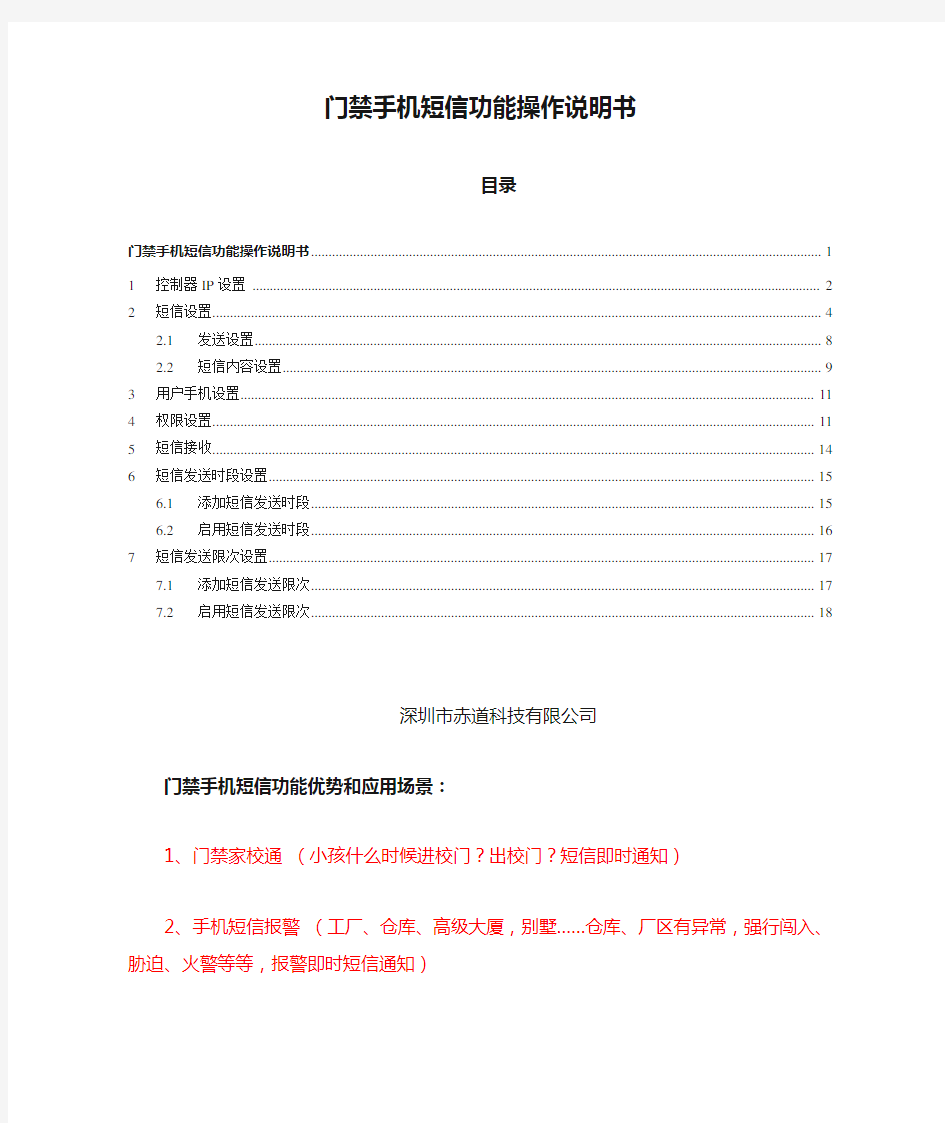
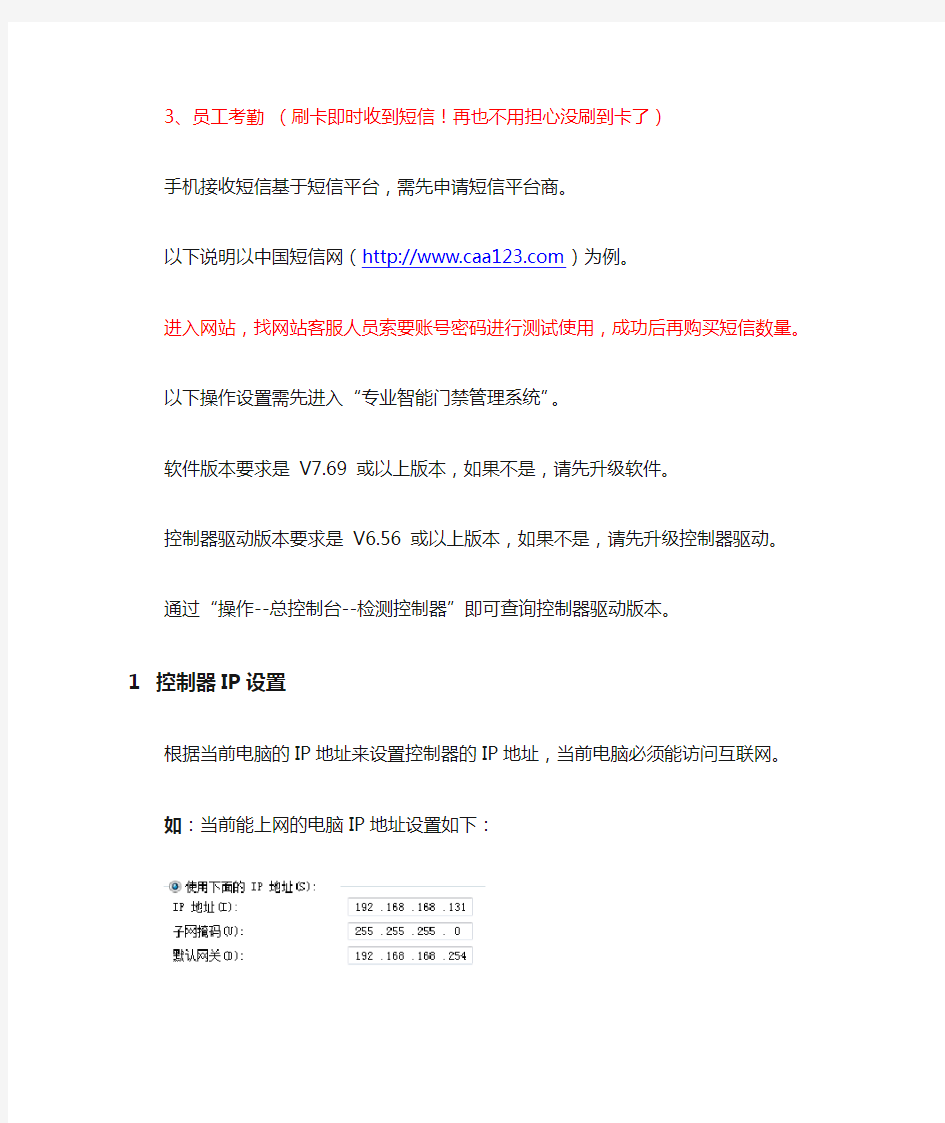
门禁手机短信功能操作说明书
目录
1 控制器IP设置 (2)
2 短信设置 (3)
2.1 发送设置 (7)
2.2 短信内容设置 (8)
3 用户手机设置 (10)
4 权限设置 (10)
5 短信接收 (12)
6 短信发送时段设置 (13)
6.1 添加短信发送时段 (13)
6.2 启用短信发送时段 (14)
7 短信发送限次设置 (15)
7.1 添加短信发送限次 (15)
7.2 启用短信发送限次 (16)
深圳市赤道科技有限公司
门禁手机短信功能优势和应用场景:
1、门禁家校通(小孩什么时候进校门?出校门?短信即时通知)
2、手机短信报警(工厂、仓库、高级大厦,别墅……仓库、厂区有异常,强行闯入、胁迫、火警等等,报警即时短信通知)
3、员工考勤(刷卡即时收到短信!再也不用担心没刷到卡了)
手机接收短信基于短信平台,需先申请短信平台商。
以下说明以中国短信网(https://www.doczj.com/doc/5d1471496.html,)为例。
进入网站,找网站客服人员索要账号密码进行测试使用,成功后再购买短信数量。
以下操作设置需先进入“专业智能门禁管理系统”。
软件版本要求是 V7.69或以上版本,如果不是,请先升级软件。
控制器驱动版本要求是 V6.56 或以上版本,如果不是,请先升级控制器驱动。
通过“操作--总控制台--检测控制器”即可查询控制器驱动版本。
1控制器IP设置
根据当前电脑的IP地址来设置控制器的IP地址,当前电脑必须能访问互联网。
如:当前能上网的电脑IP地址设置如下:
控制器IP地址的设置,操作如下:
单击【设置】>【控制器】>【搜索】,搜索到控制器后,选中需修改的控制器,单击【修改该控制器网络参数】。
输入【IP】、【子网掩码】、【默认网关】,输入的控制器【IP】、【默认网关】必须与电脑“IP地址”、“默认网关”所在网段一致。
单击【确定】,控制器IP修改完成。
2短信设置
单击【设置】>【控制器】,再单击【搜索】,进入【搜索控制器】界面,选中控制器,
按鼠标右键,可看到【SMS短信设置】。
单击【SMS短信设置】,进入【短信设置】界面。
指定的控制器SMS短信设置成功,会提示:
将和短信平台客服索要到的账号密码输入
【账户名】:用户账户,输入时需加前缀“uid=”。【密码】:用户密码,输入时需加前缀“pwd=”。如:
输入测试手机号
如:
发送测试手机发送成功弹窗
如下:
2.1发送设置
将特殊的记录以短信方式发送到指定的手机号上。
【特殊手机号】:将特殊记录发送到指定的特殊手机号,只能添加2个,用逗号分开。如:
【发出的事件类型】:可选,发送到手机上的短信内容。
如:将报警信息发送到手机上。
收到短信显示为
2.2短信内容设置
将刷卡记录以短信方式发送到用户的手机上。
如:将刷卡信息发送到手机上,发送内容为【时间】、【用户名】、【是否通过】、【地点】。
收到短信显示为
3用户手机设置
短信设置启用后,在用户表中会显示【手机】列,添加用户时输入手机号即可。
单击【设置】>【用户】,再单击【添加】,切换到【其他】,在【手机】栏内输入相应的手机号。
备注:用户信息添加或修改后,必需在【总控制台】>【上传设置】。
4权限设置
单击【设置】>【权限】,进入到权限界面。
单击【添加删除权限】
先选用户,再选门,单击【允许】,提示
单击【确定】,权限添加完成。
单击【上传设置】。
单击【确定】。
备注:更多的权限设置请参考“专业智能门禁管理系统操作说明书第2章中的2.4.1章节权限管理”。
5短信接收
短信平台提供的测试账号接收到的短信是随机的手机号发送。
只有申请短信通道后接收到的短信才是专用通道号发送。
6短信发送时段设置
6.1添加短信发送时段
请先在【扩展功能】里启用【时段】功能。
单击【设置】>【时段】,进入时段界面。
单击【添加】。
单击【确定】。
设置了【短信发送时段】,仅在指定的时间范围内发送短信。
6.2启用短信发送时段
【短信发送时段】启用后,只有星期一到星期五08:00 - 09:00,17:30 - 18:00这个时间段才会发送短信。
进入【SMS短信设置】界面,在【发送短信的时段约束】处选择【短信发送时段】。
设置完成后,必需在【总控制台】>【上传设置】。
7短信发送限次设置
7.1添加短信发送限次
请先在【扩展功能】里启用【时段限次功能】,同时启用【时段】功能。
单击【设置】>【时段】,再单击【添加】,进入时段设置界面。
单击【确定】。
设置了【短信发送限次】,仅在指定的时间范围内发送短信并限制发送次数。
备注:短信发送限次仅限于在有效时区内的次数限制。
7.2启用短信发送限次
【短信发送限次】启用后,只有星期一到星期五08:00 - 09:00发送短信1次,17:30 - 20:00发送短信1次。
进入【SMS短信设置】界面,在【发送短信的时段约束】处选择【短信发送限次】。
设置完成后,必需在【总控制台】>【上传设置】。
门禁用户操作说明 一、软件常用操作流程 用户登录——添加控制器——添加部门——添加用户资料——上传权限 用户刷卡使用——提取数据——查看人员进出刷卡数据——生成考勤报表——查看(导出)考勤明细报表——查看(导出)考勤统计表 二、操作步骤 1、用户登录 双击软件快捷图标,在弹出的登陆框中,输入默认用户名:abc;和密码:123,点确定按钮; 2、添加控制器 在登录后的界面中,点击界面右上角的“控制器”,出现控制器添加界面:
直接点击“搜索”,在弹出的界面中, 选择搜索出来的控制器,点击“修改控制器网络参数”,在弹出来的界面中修改IP地址;修改后点击“确定”;回到控制器搜索界面,选择修改好的控制器,右键添加指定控制器;
3、部门添加 进入软件界面,点击“部门”按钮,进入部门添加界面; 点击“添加最高级部门”,进入部门登记框;点击“确定”; 输入“总经办”,点击【确定】。想在该部门下再添加部门,可点击【添加下级部门】。 4、用户资料添加 进入软件界面,点击“用户”,进入用户界面; 点击“添加”按钮,进入用户资料输入界面,在此界面输入工号(不可重复)、姓名、卡号(通过发卡器输入);选择部门,点击确定,就完成了人员资料的输入;
5、用户权限的添加 进入软件界面,点击左面列表中的“门禁控制”,点击界面中的“权限”; 点击“添加删除权限”,进入人员权限添加界面; 在界面左上角框中,选择要添加权限的人员(可选择部门进行查询),点击中间的单括号向右按钮,把人员选择到右上角框中,需要选择全部人员,则只需点击中间双括号向右按钮,就可把全部人员信息选择到右边框中; 在界面左下角框中,选择人员能够通行的门号,点击中间的单括号向右按钮,把门选择到右下角框中;需要选择全部门,则只需点击中间双括号向右按钮,就可把全部门选择到右边框中; 点击“允许并上传”,在弹出的框中,点击确定按钮,直到弹出上传成功的提示;
安装、使用产品前,请阅读安装使用说明书。 请妥善保管好本手册,以便日后能随时查阅。 GST-DJ6000系列可视对讲系统 液晶室外主机 安装使用说明书 目录 一、概述 (1) 二、特点 (2) 三、技术特性 (3) 四、结构特征与工作原理 (3) 五、安装与调试 (5) 六、使用及操作 (10) 七、故障分析与排除 (16) 海湾安全技术有限公司
一概述 GST-DJ6000可视对讲系统是海湾公司开发的集对讲、监视、锁控、呼救、报警等功能于一体的新一代可视对讲产品。产品造型美观,系统配置灵活,是一套技术先进、功能齐全的可视对讲系统。 GST-DJ6100系列液晶室外主机是一置于单元门口的可视对讲设备。本系列产品具有呼叫住户、呼叫管理中心、密码开单元门、刷卡开门和刷卡巡更等功能,并支持胁迫报警。当同一单元具有多个入口时,使用室外主机可以实现多出入口可视对讲模式。 GST-DJ6100系列液晶室外主机分两类(以下简称室外主机),十二种型号产品: 1.1黑白可视室外主机 a)GST-DJ6116可视室外主机(黑白); b)GST-DJ6118可视室外主机(黑白); c)GST-DJ6116I IC卡可视室外主机(黑白); d)GST-DJ6118I IC卡可视室外主机(黑白); e)GST-DJ6116I(MIFARE)IC卡可视室外主机(黑白); f)GST-DJ6118I(MIFARE)IC卡可视室外主机(黑白)。 1.2彩色可视液晶室外主机 g)GST-DJ6116C可视室外主机(彩色); h)GST-DJ6118C可视室外主机(彩色); i)GST-DJ6116CI IC卡可视室外主机(彩色); j)GST-DJ6118CI IC卡可视室外主机(彩色); k)GST-DJ6116CI(MIFARE)IC卡可视室外主机(彩色); GST-DJ6118CI(MIFARE)IC卡可视室外主机(彩色)。 二特点 2.1 4*4数码式按键,可以实现在1~8999间根据需求选择任意合适的数字来 对室内分机进行地址编码。 2.2每个室外主机通过层间分配器可以挂接最多2500台室内分机。 2.3支持两种密码(住户密码、公用密码)开锁,便于用户使用和管理。 2.4每户可以设置一个住户开门密码。 2.5采用128×64大屏幕液晶屏显示,可显示汉字操作提示。 2.6支持胁迫报警,住户在开门时输入胁迫密码可以产生胁迫报警。 2.7具有防拆报警功能。 2.8支持单元多门系统,每个单元可支持1~9个室外主机。 2.9密码保护功能。当使用者使用密码开门,三次尝试不对时,呼叫管理中 心。 2.10在线设置室外主机和室内分机地址,方便工程调试。 2.11室外主机内置红外线摄像头及红外补光装置,对外界光照要求低。彩色 室外主机需增加可见光照明才能得到好的夜间补偿。 2.12带IC卡室外主机支持住户卡、巡更卡、管理员卡的分类管理,可执行 刷卡开门或刷卡巡更的操作,最多可以管理900张卡片。卡片可以在本机进行注册或删除,也可以通过上位计算机进行主责或删除。
使 用 手 册 安装使用前请仔细阅读本说明书
目录 一、引言 二、产品外观 三、系统功能 四、主要参数 五、安装接线 六、故障检修 七、原装附件 八、软件安装 九、门禁软件 十、考勤软件
一、 引言: 感谢您使用本网络(联网)型门禁系统,在使用本系统之前,请您详细阅读本使用手册,并严格按照手册中的要求来操作。此手册将介绍本系统主要功能及操作使用方法。 本门禁系统采用目前世界上先进的技术-非接触式感应卡技术(也称射频识别卡(RFID)技术,RFID卡具有全球卡号唯一、不易仿制的读写特性和安全性能。RFID卡片不会产生使用磁卡时因磁头磨损、磁粉脱落、灰尘等影响所带来的麻烦,而且避免了接触式IC卡因芯片与读卡器外露而引起的沾污、接触不良和外物损伤而导致的读卡不良现象,RFID卡适应各种环境,经久耐用。 每一次感应卡读的信息,无论是否向电锁发出开锁指令,系统都自动记录下来,管理者可以通过计算机下载调阅门禁控制系统存储的信息资料,轻松查阅、打印所有的通行事件。管理软件将根据此原始资料自动统计员工考勤情况、编制考勤报表;还可提供在线式巡更系统! 本系统提供了一种智能化的出入口控制、考勤管理及在线式巡更,适用于需要控制人员出入的通道、智能化生活小区、商务机构、政府机关以及考勤管理人员较多的企事业单位。
二、产品外观: 1、主机及门控器外形图
2、主机指示灯 三、系统功能: 1、名词解释: 事件记录:是指每一次控制器发生动作时所有的记录,包括事件发生时间、地点、人员、事件类型 事件类型:主要包括用户读卡进门、读卡出门、主用户卡读卡进门、主用户卡读卡出门、非法卡、按钮开门、报警、密码开门、禁行时段不开、节假日管制不开、管理时段不开、反潜回不开、反尾随不开、紧急时段不开。 卡类型:包括主用户卡、胁迫卡、管理卡、用户卡、访客卡。主用户卡是指不受通行时段、管理时段、节假日、反潜回控制的卡;胁迫卡是指拥有主用卡的功能,但在读卡时会启动输出报警信号;用户卡是指可根据需要设置禁行时段、节假日管制、管理卡首开时段等控制手段;管理卡是指权限和用户卡一样,但是管理卡首开时段必须先读此类卡后其他用户卡才有效;访客卡权限和用户一样,但是多了一个时效限制。 常开时段:是指所设时段内电锁一直处于开启状态。 禁行时段:是指所设时段内受管制的管理卡、用户卡、访客卡不能读卡开锁。
四门单向门禁控制器 使用说明书 V1.0.0
法律声明商标声明 ●VGA是IBM公司的商标。 ●Windows标识和Windows是微软公司的商标或注册商标。 ●在本文档中可能提及的其他商标或公司的名称,由其各自所有者拥有。 责任声明 ●在适用法律允许的范围内,在任何情况下,本公司都不对因本文档中相关内容及描述的产品 而产生任何特殊的、附随的、间接的、继发性的损害进行赔偿,也不对任何利润、数据、商 誉、文档丢失或预期节约的损失进行赔偿。 ●本文档中描述的产品均“按照现状”提供,除非适用法律要求,本公司对文档中的所有内容 不提供任何明示或暗示的保证,包括但不限于适销性、质量满意度、适合特定目的、不侵犯 第三方权利等保证。 隐私保护提醒 您安装了我们的产品,您可能会采集人脸、指纹、车牌、邮箱、电话、GPS等个人信息。在使用产品过程中,您需要遵守所在地区或国家的隐私保护法律法规要求,保障他人的合法权益。如,提供清晰、可见的标牌,告知相关权利人视频监控区域的存在,并提供相应的联系方式。 关于本文档 ●本文档供多个型号产品使用,产品外观和功能请以实物为准。 ●如果不按照本文档中的指导进行操作而造成的任何损失由使用方自己承担。 ●本文档会实时根据相关地区的法律法规更新内容,具体请参见产品的纸质、电子光盘、二维 码或官网,如果纸质与电子档内容不一致,请以电子档为准。 ●本公司保留随时修改本文档中任何信息的权利,修改的内容将会在本文档的新版本中加入, 恕不另行通知。 ●本文档可能包含技术上不准确的地方、或与产品功能及操作不相符的地方、或印刷错误,以 公司最终解释为准。 ●如果获取到的PDF文档无法打开,请使用最新版本或最主流的阅读工具。
门禁系统使用说明 门禁为局域网内系统,服务器地址为:219.224.92.150 端口为3777. 门禁系统无需安装,通过浏览器即可访问,在浏览器地址栏中输入:219. 224.92.150:3777然后点击回车键即可登陆门禁界面。 ↓ 登陆管理员所分配的账号密码进入门禁系统。 门禁系统界面简介: 总分类:人事、设备、门禁和系统设置。
我的工作面板中有简单的操作引导: 常用的门禁功能操作,人员的增加,门禁节假日,及其门禁设备的监控,通过点击功能可以快捷进入。 新手可以根据控制面板的右面边框中,按步骤一步一步熟悉门禁系统,来达到快速了解并掌握门禁系统,下面来说一说门禁常用的几个功能介绍。 1门禁人事: 一般由管理员单项操作,包括上面:部门、人员、人员离职、人员发卡四个操作单位。 部门:是指管理员建立的指向性的分组,分组按照需求来自己命名,人员编辑中更好的区分各人员的职位,在门禁监控中可以更好地检测刷卡人信息完整度。 人员:指人员增加或去除,每个人的出入日至及其简单的个人信息查询等。
人员增加:点击进入人员增加信息界面, 通过USB连接刷卡器来获取加入卡片的编码:然后尽可能详细的填写持卡人的信息(方便
日后高效查询)图中横线部分属于必填部分, 最后按照需求持卡人对门的权限进行确定后点击 确定完成人员添加。 人员离职:指的是人员卡片的废除记录
人员发卡:是指在大型工厂下批次增加持卡的功能(由于对人员的要求不常用) 设备: 区域设置:是指对门禁系统人员部门所在区域的划分。
设备: 我们可以对门禁进行各项操作,点击编辑
门禁一体机 说 明 书 使用前请仔细阅读本说明书 一、产品简介 本产品是普通刷卡门禁机:具有操作简单,运行稳定等优点,支持外接读卡器、可做读卡器使用,多种验证方式密码开门、卡开门、卡+密码开门三种开门方式。 使用范围:任何需要权限控制的通道
二、接线示意图 门禁接线座专用电源接线座专用门禁锁 三、增加删除用户 1、验证方法 1、卡用户:直接刷卡验证成功后,绿灯点亮,输出开门信号 2、密码用户:先输入密码,最后按#,成功后,绿灯点亮,输出开门信号 3、卡+密码:先刷卡,再输入密码,按#号结束验证,绿灯点亮,输出开门信号 2、增加用户 A、刷卡注册户卡: 1、依次按“#”→“*”→“123456”→“#”,蜂鸣器滴滴响两声,绿灯点亮,进入设置模式 2、依次按“5”→可连续刷卡登记→按“#”蜂鸣器响两声,成功提示,按2下“*”退出编程 B、输入卡号注册: 1、依次按“#”→“*”→“123456”→“#”,蜂鸣器滴滴响两声,绿灯点亮,进入设置模式 2、依次按“2”→输入ID 10位数编号→按“#”蜂鸣器响两声,成功提示,按2下“*”退出编程 C、密码注册: 1、依次按“#”→“*”→“123456”→“#”,蜂鸣器滴滴响两声,绿灯点亮,进入设置模式 2、依次按“3”→输入6位任意数字→按“#”蜂鸣器响两声,成功提示,按2下“*”退出编程 3、删除用户 依次按“#”→“*”→“123456”→“#”,蜂鸣器滴滴响两声,绿灯点亮,进入设置模式 A、刷卡删除:依次按“8”→按“1”→可连续刷卡删除→按“#”蜂鸣器响两声,成
功提示,按2下“*”退出编程 B、输入卡号删除:依次按“8”→按“2”→输入10位卡号→按“#”蜂鸣器响两声,成功提示,若要继续删除,请重新按“2”→输入10位卡号→按“#”,按2下“*”退出编程 C、密码删除:依次按“8”→按“3”→输入密码→按“#”蜂鸣器响两声,成功提示 若要继续删除,请重新按“3”→输入密码→按“#”结束,按2下“*”退出编程 四、卡+密码注册 1、依次按“#”→“*”→“123456”→“#”,蜂鸣器滴滴响两声,绿灯点亮,进入设置模式 2、依次按“4”→输入ID10位数编号→再输入6位任意数字→按“#”蜂鸣器响两声,成功提示,按2下“*”退出编程 五、设置开门时间:(默认开门6秒) 1、依次按“#”→“*”→“123456”→“#”,蜂鸣器滴滴响两声,绿灯点亮,进入设置模式 2、依次按“7”→输入1-9数字→按“#”蜂鸣器响两声,成功提示,按2下“*”退出编程 1------2秒4------8秒7------14秒 2------4秒5------10秒8------16秒 3------6秒6------12秒9------18秒 六、修改编程密码及机器初始化 1、修改编程密码 1、依次按“#”→“*”→“123456”→“#”,蜂鸣器滴滴响两声,绿灯点亮,进入设置模式 2、依次按“1”→输入新编程密码→按“#”,按2下“*”退出编程 2、删除所有登记过的注册信息 1、依次按“#”→“*”→“123456”→“#”,蜂鸣器滴滴响两声,绿灯点亮,进入设置模式 2、依次按“9”→按“#”→输入123→按“#”蜂鸣器响四声,成功提示,按2下“*”退出编程 3、恢复出厂设置 门禁机在通电的时候用导体将Reset(A、B)脚短路一下,蜂鸣器滴滴五声响,即恢复出厂设置成功! 恢复出厂设置将包括的内容有: 1.编程密码 2.超级用户验证密码 3.开门时间
《门禁系统使用说明书》
陕西********科技有限公司 单位地址:**************************** 联系电话:**************************** 目录 ( 1.1)软件系统---------------------------------------------------------------------------------------1-135 第一章软件基本操作...................................................................................................................... - 5 - 2.1进入操作软件 (5) 2.4人事管理 (7) 2.4.1 企业信息.................................................................................................................................................................. - 7 - 2.4.2添加/编辑部门信息 ................................................................................................................................................ - 9 - 2.4.2.1添加部门 ............................................................................................................................................................... - 9 - 2.4.2.2修改部门 ............................................................................................................................................................ - 10 - 2.4.2.3 删除部门 ........................................................................................................................................................... - 11 -
《门禁系统使用说明书》 陕西********科技有限公司 单位地址:**************************** 联系电话:**************************** 目录 (1.1)软件系统---------------------------------------------------------------------------------------1-135 第一章软件基本操作 ...................................................................................................................... 错误!未定义书签。 2.1进入操作软件 (1) 2.4人事管理 (2) 2.4.1 企业信息.......................................................................................................................................................................................... - 2 - ..................................................................................................................................................................................... 错误!未定义书签。 ..................................................................................................................................................................................... 错误!未定义书签。 ..................................................................................................................................................................................... 错误!未定义书签。 ..................................................................................................................................................................................... 错误!未定义书签。 ..................................................................................................................................................................................... 错误!未定义书签。 ..................................................................................................................................................................................... 错误!未定义书签。 ..................................................................................................................................................................................... 错误!未定义书签。 ..................................................................................................................................................................................... 错误!未定义书签。 ..................................................................................................................................................................................... 错误!未定义书签。 ..................................................................................................................................................................................... 错误!未定义书签。 ..................................................................................................................................................................................... 错误!未定义书签。 ..................................................................................................................................................................................... 错误!未定义书签。 ..................................................................................................................................................................................... 错误!未定义书签。 ..................................................................................................................................................................................... 错误!未定义书签。 2.6.2 正常班考勤设置............................................................................................................................................................................ - 4 - 2.6.2.1 设置考勤基本规则................................................................................................................................................. - 5 - 2.6.4 添加考勤人员 ............................................................................................................................................................. - 5 - (1.2)控制器------------------------------------------------------------------------------------------------------23 2.1.1 双门控制器接线图----------------------------------------------------------------------------------------- 1 -(1.3)读卡器------------------------------------------------------------------------------------------------------24 3.1.1 使用须知----------------------------------------------------------------------------------------------------- 1 - 3.1.2 基本概念----------------------------------------------------------------------------------------------------- 1 - 3.1.1 登记和验证-------------------------------------------------------------------- 1 -(1.3)系统功能--------------------------------------------------------------------------------------------------38 4.1.1 系统功能介绍-----------------------------------------------------------------------------------------------38-
单门门禁一体机操作使用说明书 单门门禁是专门为电动门锁及安全防范系统而设计,支持感应卡开门、密码开门、感应卡+密码开门三种开门方式。操作方便,使用简单,安全可靠。设备具备超强的抗干扰能力和自我诊断自我保护功能。支持2000个用户(包括感应卡用户、密码开门用户、感应卡+密码开门用户),而且所有存储信息不会因电源断电而丢失,同时支持外接韦根26读卡器、门铃输出等。是应用于办公室、家庭、机房及公共场所的首选理想门禁装置。 系统初始编程密码为9 9 9 9 进入编程状态 按 * 编程密码#进入系统编程状态。 任何编程设置必须在编程状态下方可进行编程操作,否则任何编程操作均无效,如果已经处于编程状态下,则无须再输入系统编程密码,可直接进行下面相应的编程设置操作,如果在编程状态下10秒种内没有对系统进行任何编程操作,系统将自动退出编程状态,返回正常状态,黄色LED指示灯每秒闪烁一次。 注:在完成所有的设置之前一定要按#键,否则所有的设置将不保存 在编程模式下做以下操作: 修改管理员密码 按 0 新密码# 管理员编程密码为4位任意数字,按*可退出 添加用户 增加卡或卡+密码型用户,按1 读卡# 增加单独密码型用户,按1 输入4位开门密码# 如果添加的卡片超过1张,可以不用按#而继续读下一张卡片,当所有的卡添加完成再按#键。在添加卡加密码用户的同时系统自动生成和卡对应的密码用户,默认的密码为1234(卡加密码用户如何修改密码请参考卡加密码用户修改密码章节)。 删除用户 删除全部卡用户:按2 0000 # 刷卡删除:按2 读卡# 按卡号删除:按7 输入卡号后10位数字# 设置开门方式 卡或密码模式:按3 00 # 卡+密码模式:按3 01 # 设置开门延时 按4 新延时时间# 门继电器输出可以工作在常开或者常闭,工作在常开继电器的输出可以达到3A,工作在常闭可以达到2A,开门延时可以设置在00-99秒,出厂默认设置为6秒。 报警输出时间设置 按5 新延时时间# 报警输出时间可以设置在00~99分钟,出厂默认值为3分钟。 门磁检测设置 按6 00 #关闭门磁检测功能 按6 01 #打开门磁检测功能 修改普通用户密码 按8 4位用户密码#新4位用户密码# 退出管理员编程模式 在设置完成以后,按 * 键可退出管理员编程模式。 卡加密码用户修改密码 卡+密码用户可以自己修改该密码而成为一个独立不相同的密码。 按 * 读卡(黄色LED和绿色LED交替闪烁) 用户旧密码#新密码# 注:第一次修改密码时“用户旧密码”是系统默认的1234,用户密码必须是4位数字。 使用密码开门 按4位开门密码#即可。
门禁一体机 使用说明书V2.2 一 产品功能及技术参数 1.1产品功能 此机器是一款采用非接触式感应卡和密码进行出入管制的门禁一体机,使用简单、性能可靠,主要有以下功能: 1、 卡开门、密码开门、卡加密码开门 三种开门方式; 2、 两组信号独立输出,一组继电器干触点信号和一组对地信号PUSH (低电平); 3、 一组开门按钮接口;一组门铃接口; 4、 一组WG26接口,可作为WG 信号的输入或者输出(仅适用于部分型号); 1.2产品主要技术参数 1.3出厂参数默认值 1.4声光状态提示 灯快闪:亮0.5秒灭0.5秒 灯慢闪:亮1秒灭1秒 蜂鸣器短鸣:滴 蜂鸣器长鸣:滴— 日常使用状态提示: 编程操作状态提示(以增加用户卡的编程操作为例) 二 安装和接线说明 2.1接线端子说明 JP1: JP2: 2.2接线示意图 注:如直接用继电器驱动电锁,请在电锁的正负端并接一个反向二极管。
三门禁机编程 3.1编程操作说明:(编程密码出厂值为:123456) 3.2、初始化编程密码(123456)与设置管理卡 第一步:断电,把RST(S1)跳线帽连接2、3端,重新上电,三声长鸣后绿灯快闪,此时编程密码恢复为出厂值(123456) 第二步(如无需管理卡,此步骤可省略):连续刷两张空白卡(第一张为增加卡,第二张删除卡),此时红灯闪烁、连续短鸣。 第三步:断电,跳线帽重新连接1、2端,最后重新上电,编程密码初始化和管理卡增加完成。 3.3管理卡的使用 增加用户卡:在待机状态下,刷增加卡,再刷要增加的用户卡,然后刷增加卡退出 删除用户卡:在待机状态下,刷删除卡,再刷要删除的用户卡,然后刷删除卡退出 删除全部用户:在待机状态下,刷删除卡,再刷增加卡,然后刷删除卡退出。此操作会删除所有用户,包括个人密码用户(不含公共密码)。 (注:所有密码都可以是3~6位数字) 3.4用户编号说明 机器默认的用户编号由4位数组成(如0001),每增加一个用户,用户编号就自动加1;中间有删除单个用户时,该编号自动置空,不影响新增的用户的编号(新增用户编号还是在最后增加的用户编号上加1);执行删除全部用户命令(编程命令40 或者用管理卡)后,用户编号从0001重新开始。公共开门密码不占用用户编号。 3.5修改与卡对应的个人开门密码: 开门模式设为“卡加密码开门” ,成功开门后的5 秒内,卡对应的个人开门密码修改成功。
1.产品主要技术指标 2.产品出厂缺省值 3.声光显示 3.1.正常工作状态下:
3.1.1.有效指令:嘟短声 3.1.2.无效指令:嘟长声 3.2.编程状态下: 3.2.1.绿灯常亮 3.2.2.有效指令:嘟嘟两声 3.2.3.无效指令:嘟嘟嘟三声 4.撤销未完成的指令: 在键入指令没有全部完成前,按下[*]键,可以撤销该项指令 5.功能及设置 5.1.进入编程: [*]+[6位编程密码]嘟嘟,缺省:990101 5.2.修改编程密码: [0] +[输入6位新编程密码] +[重复输入6位新编程密码] 5.3.设置有效卡: [5] +[输入3位编码]嘟嘟 +[感应卡1]嘟、嘟嘟 +[感应卡2]嘟、嘟嘟 +…… +[感应卡n]嘟、嘟嘟 +[*]嘟嘟,完成加卡 5.3.1.3位编码:是001——500之间不可重复数字。该编码是在卡丢失后删除卡的重要方式,请发卡人员妥善保存 卡编码 5.3.2.连续设置有效卡时,每张卡的编码按前一张卡的编码+1递增。例如输入编码为015,再次读卡时,再次卡的 编码为016……依次类推 5.3.3.有效卡缺省个人密码:0000。“0000”的个人秘密为无效密码,必须将该密码修改为非“0000”的 密码才能生效。 5.4.删除有效卡: 5.4.1.编码方式删卡: [7] +[输入3位编码1]嘟嘟
+[输入3位编码2]嘟嘟 +…… +[输入3位编码n]嘟嘟 +[*]嘟嘟,完成删卡 5.4.2.感应方式删卡: [7] +[感应卡1]嘟、嘟嘟 +[感应卡2]嘟、嘟嘟 +…… +[感应卡n]嘟、嘟嘟 +[*]嘟嘟完成删卡 5.4.3.删除所有已设置卡: 请使用恢复出厂设置的方式 5.4.4.删除有效卡后其个人密码也一并删除 5.5.退出编程状态: [*]嘟嘟 5.6.设置感应卡的开门方式: 5.6.1.卡或密码方式: [1]+[0]嘟嘟(缺省) 5.6.2.卡+个人密码方式: [1]+[1]嘟嘟 5.7.使用“卡+个人密码”的开门方式时,还必须“开启修改个人密码”功能5.7.1.开启修改个人密码功能: [1]+[3]嘟嘟 5.7.2.修改个人密码:非编程状态下 [#]嘟嘟 +[读感应卡]嘟、嘟嘟 +[输入4位原密码](缺省0000)嘟嘟 +[输入4位新密码] +[重复输入4位新密码]嘟嘟; 5.7.3.关闭修改个人密码功能: [1]+[2]嘟嘟(缺省) 5.8.密码 5.8.1.“卡或密码”方式中的密码:
单门门禁一体机操作使用说明书 欧阳光明(2021.03.07) 单门门禁是专门为电动门锁及安全防范系统而设计,支持感应卡开门、密码开门、感应卡+密码开门三种开门方式。操作方便,使用简单,安全可靠。设备具备超强的抗干扰能力和自我诊断自我保护功能。支持2000个用户(包括感应卡用户、密码开门用户、感应卡+密码开门用户),而且所有存储信息不会因电源断电而丢失,同时支持外接韦根26读卡器、门铃输出等。是应用于办公室、家庭、机房及公共场所的首选理想门禁装置。 8系统初始编程密码为9 9 9 9 8进入编程状态 按 * 编程密码#进入系统编程状态。 任何编程设置必须在编程状态下方可进行编程操作,否则任何编程操作均无效,如果已经处于编程状态下,则无须再输入系统编程密码,可直接进行下面相应的编程设置操作,如果在编程状态下10秒种内没有对系统进行任何编程操作,系统将自动退出编程状态,返回正常状态,黄色LED指示灯每秒闪烁一次。 注:在完成所有的设置之前一定要按#键,否则所有的设置将不保存 在编程模式下做以下操作: 8修改管理员密码
按 0 新密码# 管理员编程密码为4位任意数字,按*可退出 8添加用户 增加卡或卡+密码型用户,按1 读卡# 增加单独密码型用户,按1 输入4位开门密码# 如果添加的卡片超过1张,可以不用按#而继续读下一张卡片,当所有的卡添加完成再按#键。在添加卡加密码用户的同时系统自动生成和卡对应的密码用户,默认的密码为1234(卡加密码用户如何修改密码请参考卡加密码用户修改密码章节)。 8删除用户 删除全部卡用户:按2 0000 # 刷卡删除:按2 读卡# 按卡号删除:按7 输入卡号后10位数字# 8设置开门方式 卡或密码模式:按3 00 # 卡+密码模式:按3 01 # 8设置开门延时 按4 新延时时间# 门继电器输出可以工作在常开或者常闭,工作在常开继电器的输出可以达到3A,工作在常闭可以达到2A,开门延时可以设置在00-99秒,出厂默认设置为6秒。 8报警输出时间设置
页脚内容2 门禁一体机使用说明书 一、产品外观 二、产品简介 本门禁内嵌入了个ID 或IC 读卡模块,或还可外接个Wiegand26的读卡器,双向开门,可接出门按钮开门,并支持门常开、常闭功能,可输入卡号删除用户信息,防卡片丢失后的尴尬,支持阴极锁、阳极锁,可设置刷卡开门、密码开门、卡或密码开门,卡加密码开门方式,6位密码,安全性好,独有增加卡、删除卡管理卡功能,加卡删卡特方便;且有报警能输出,支持胁迫码开门,外接报警器可报警或其它用途。 三、门禁一体机编程方法: 1、“*”+“#”,进入编程模式 (1) 按“*”不放,再按“#”,松开键盘,再输入6位管理员密码,按“#”确认键,蜂鸣器嘀、嘀,进入编程主模式,此时绿灯闪,要求输入功能码。 2、 “00”功能码,设置门常开 (1) 按“0”键,再按“0”键,按确认键“#”,蜂鸣器嘀、嘀,设置门常开,返回主模式。 3、“01”功能码,设置门常闭 (1) 按“0”键,再按“1”键,按确认键“#” ,蜂鸣器嘀、嘀,设置门常闭,返回主模式。 4、“02”功能码,设置常态 (1) 按“0”键,再按“2”键,按确认键“#” ,蜂鸣器嘀、嘀,恢复常态,返回主模式。 5、“03”功能码,修改管理员密码 (1) 按“0”键,再按“3”键,按确认“#” ,进入修改管理员密码设置,此时绿灯、橙灯同时闪, 要求输入新的管理员密码; (2) 输入新的6位管理员密码,按“*”则取消重输,按“#”确认,蜂鸣器嘀、嘀表示成功设置, 返回主模式。 6、“04”功能码,按卡号键盘增加用户 (1) 按“0”键,再按“4”键,按确认键“#”,进入键盘增加用户设置,此时绿灯、橙灯同时闪,要 求输入卡片的10位卡号; (2) 输入10位要增加卡的卡号,按“*”则取消重输,按“#”确认,蜂鸣器嘀、嘀表示增加成功,返回(1)继续增加其它的卡号,按“#”则退出本功能码返回主模式; 7、 “05”功能码,卡号键盘删除用户卡 (1) 按“0”键,再按“5”键,近确认键“#” ,进入键盘删除卡设置,此时绿灯、橙灯同时闪,要 求输入卡片的10位卡号; (2) 输入10位要删除卡的卡号,按“*”则取消重输,按“#”确认,蜂鸣器嘀、嘀表示删除成功, 返回(1)继续删除其它的卡,按“#”则退出本功能码返回主模式; 8、“06”功能码,刷卡删除用户卡 (1) 按“0”键,再按“6”键,按确认键“#”,进入刷卡删除用户卡模式,此时绿灯、橙灯同时闪, 要求刷卡; (2) 刷要删除的用户卡,蜂鸣器嘀、嘀表示删除成功,可连续删除多张用户卡,按“#”键退出该 模式,返回主模式。 9、“07”功能码,清除全部用户信息 (1) 按“0”键,再按“7”键,按确认键“#”,此时绿灯、橙灯同时闪,正在清除用户信息,删 除完毕,蜂鸣器嘀一声表示删除成功返回主模式(清除后不可恢复,请慎用)。 10、“08”功能码,设置开门时间 (1) 按“0”键,再按“8”键,按确认键“#”,进入开门时间设置,此时红绿灯、橙灯同时闪, 要求输入2位开门时间秒数。 (2) 输入2位开门时间秒数,按确认键“#”,蜂鸣器嘀、嘀,表示设置成功,返回主模式(注: 开门时间设定针对阴极锁)。 11、“09功能码,设置锁为阳极锁 (1) 按“0”键,再按“9”键,按确认键“#”,蜂鸣器嘀、嘀,设置阳极锁、返回主模式。 12、“10”功能码,设置锁为阴极锁 (1) 按“1”键,再按“0“键,按确认键“#”,蜂鸣器嘀、嘀,表示成功设置阴极锁、返回主模 式。 13、“11”功能码,设置开门方式 (1) 按“1”键,再按“1”键,按确认键“#”,此时绿灯、橙灯同时闪,要求输入1位开门方式 代码(1刷卡开门,2按密码开门,3卡或密码开门,4卡加密码开门)。 (2) 输入1位开门方式代码,蜂鸣器嘀、嘀,表示成功设置,返回主模式。 14、“12”功能码,增加用户信息 (1) 按“1”键,再按“2”键,按确认键“#”,进入连续增加卡模式,此时红绿灯、橙灯同时闪, 要求刷卡; (2) 刷要增加的卡,蜂鸣器嘀的一响,表示为可增加的卡,然后要求输入6位用户密码。 (3) 输入6位用户密码,蜂鸣器嘀、嘀,增加成功,返回操作(2),如按了“#”则退出该模式, 返回主模式。 15、“13”功能码,设置增加卡、删除卡 (1) 按“1”键,再按“3”键,按确认键“#”,此时红绿灯、橙灯同时闪,要求刷卡; (2) 刷第一张卡,此为则为增加卡,刷第二张卡,此卡为删除卡,完毕蜂鸣器嘀、嘀表示成功, 返回主模式。 (3) 注:两张卡不可为相同的卡;在要求刷卡的时候,如要退出此模式可按“#”键, 返回主模式。 16、“14”功能码,系统初始化 (1) 按“1”键,再按“4”键,按确认键“#”,绿灯、橙灯同时闪,系统正在初始化,初始成功, 返回主模式。 (2) 注:初始化管理员密码为112233,挟持密码为666666,开门方式为卡或密码方式,锁为阳极 锁,阴极锁开门时间为5秒,报警时间为10秒 (注:初始化之后重新上电才有效)。 17、“15”功能码,修改挟持密码 (1) 按“1”键,再按“5”键,按确认键“#”,进入修改挟持密码模式,此时绿灯、橙灯同时闪, 要求输入新的6位挟持密码。 (2) 输入新的6位挟持码,按确认键“#”,蜂鸣器嘀、嘀表示修改成功,返回主模式。 18、“16”功能码,设置报警延时时间 (1) 按“1”键,再按“6”键,按确认键“#”,进入报警时间设置模式,此时红绿灯、橙灯同时闪,要求输入2位报警时间。